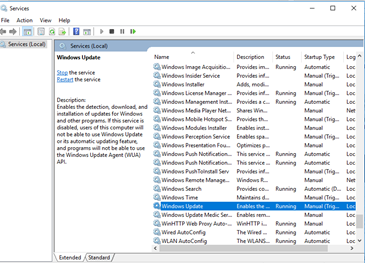วิธีแก้ไขพื้นที่เต็ม Windows 10 ในไดร์ C :
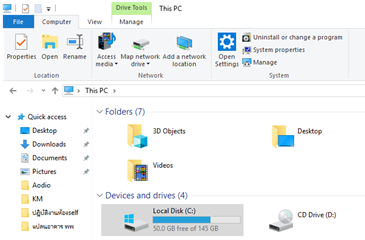
1.เกิดมาจากการอัพเกรด Windowsเช่น อาจจะเกิดมาจากการ Update Windows 10 หรือจะเป็นการ Update Windows 10
ที่เป็นคนละ Build กัน โดยสังเกตุว่าถ้าใน Drive C ของเรามีโฟว์เดอร์ Windows.old ก็แปลว่าเราถูกอัพเกรดมาเรียบร้อย
และเราก็จะเสียพื้นที่ไปประมาณ 20 GB ได้วิธีการลบ Windows.old Windows 10
1.ไปที่ My Computer คลิกขวาที่ Drive C เลือก Properties
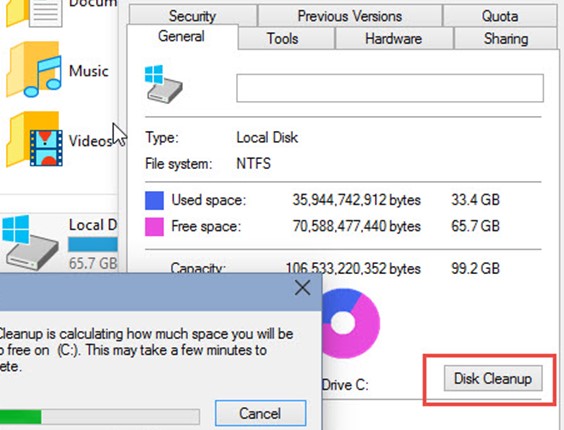
2.Previous Windows installation > จากนั้นทำการคลิก Delete Files
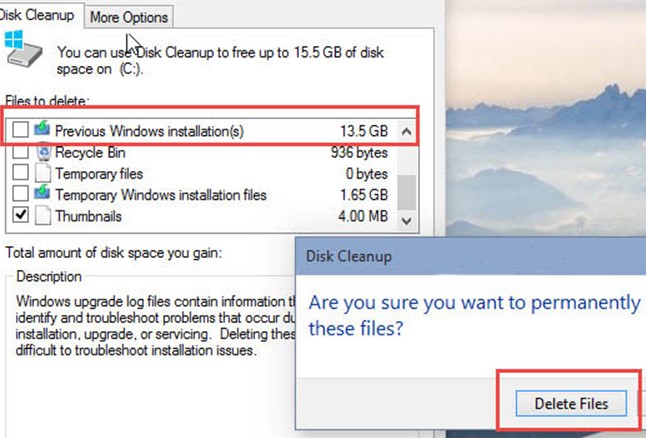
2.ไฟล์ขยะมากเกินไปเนื่องจากว่าเราอาจจะทำการลงโปรแกรมต่างๆ หรือมีแคชต่างๆของโปรแกรมแล้วเราไม่ได้ทำการลบออกจากคอมพิวเตอร์
ทำให้คอมพิวเตอร์ของเรามีไฟล์คงเหลือค้างอยู่เยอะมากมาย โดยเราสามารถทำการลบไฟล์ขยะของ
Windows 10 ออกไปจาก Windows ได้โดยวิธีการลบไฟล์ Temp Windows 10
1.ทำการพิมพ์ %temp% และ ok
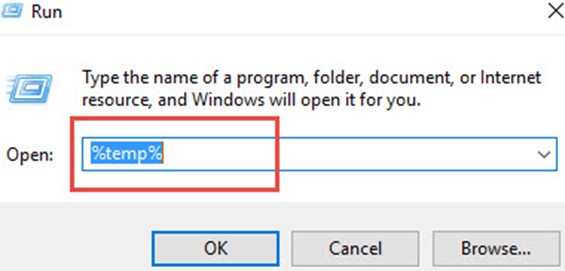
2.จะเห็นไฟล์ในระบบ Windows C: สร้างให้
เราทำการลบไฟล์เหล่านี้ออกให้หมด โดยทำการกด Ctrl + A และทำการคลิกขวาแล้วเลือก Delete
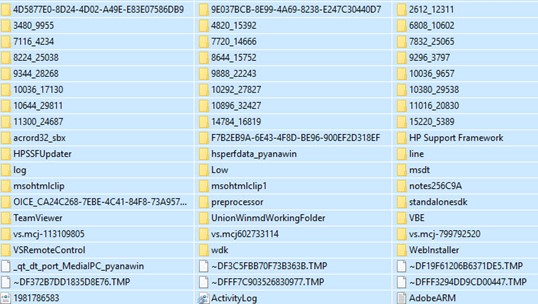
3.ไฟล์ไหนที่ลบไม่ได้ เพราะเป็นไฟล์ขยะที่ใช้อยู่ ให้ทำการเลือก Do this for all current items และเลือก skip
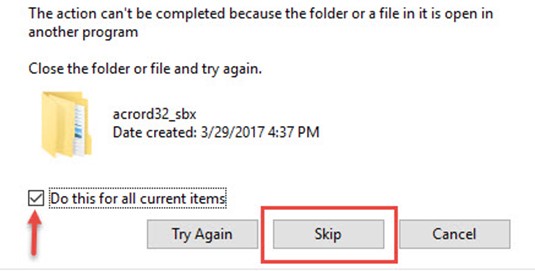
การใช้โปรแกรม CCleaner ในการลบไฟล์ขยะก็ใช้ได้
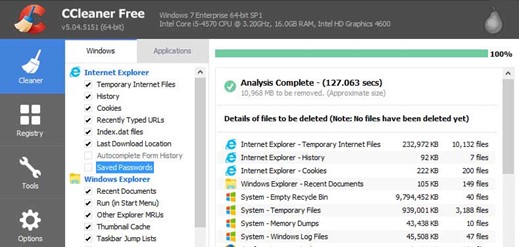
3.เกิดมาจากการอัพเดตแพทช์ Windows
โดยเวลาที่ทำการอัพเดต Patch Windows 10 แล้วทาง Windows ไม่ทำการเคลียร์ patch ให้ ทำให้มีพื้นที่
ในการเก็บ Patch เยอะ ทำให้ Drive C เต็ม ซึ่งเราสามารถทำการลบ History Patch ออกไปให้ เพราะเป็นแพทช์ที่ไม่ได้ใช้แล้วไปที่
C:\Windows\SoftwareDistribution\Download และทำการลบไฟล์ทั้งหมดที่อยู่ใน Folders
1.ทำการพิมพ์ services.msc และทำการ ok
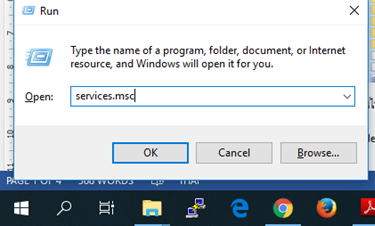
2.ทำการคลิกขวา window Update เลือก Stop
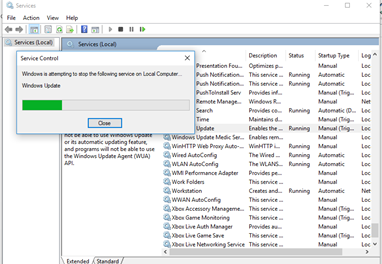
3.มายัง this pc >Local Disk C: >windons >Branding >Downloads

4. ทำการลบไฟล์ และกลับมาเปิด windows Update > คลิกขวา Start